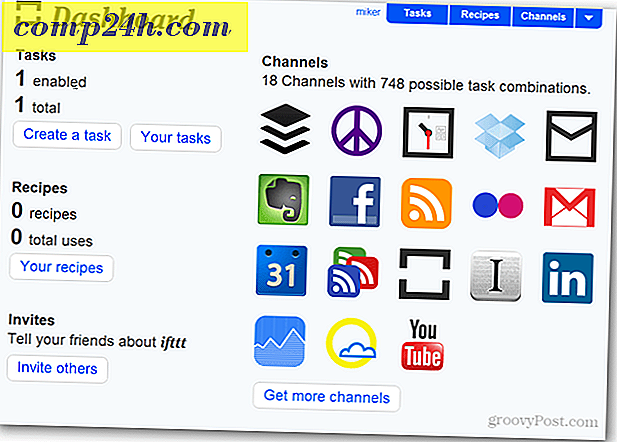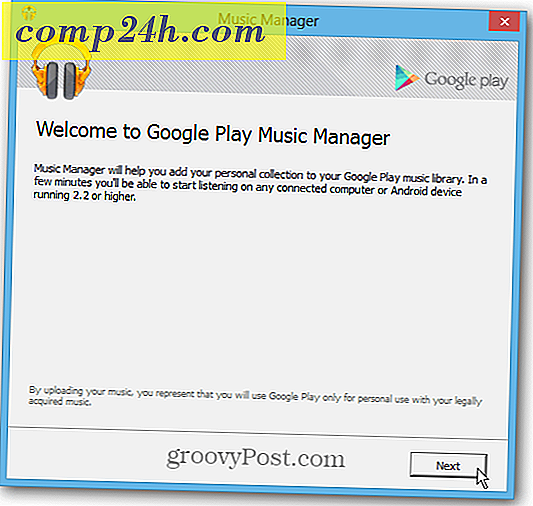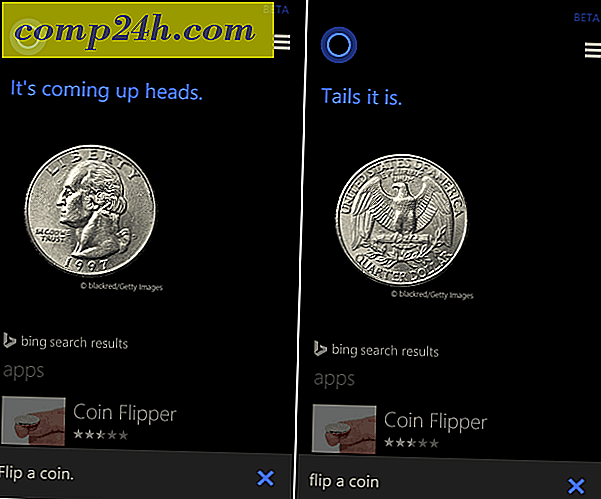Office 2010'u Kullanarak Windows Live Skydrive'a Ağ Sürücüsünü Eşleştirme [Nasıl Yapılır]
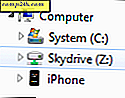 Her zaman Microsoft Windows Live Skydrive'ın büyük bir hayranı oldum. Microsoft, ücretsiz çevrimiçi teklifleri için Google'ın en iyi Gizlilik Politikası ve Hizmet Şartları'na değil, Google'a, Facebook'a vb. Sahip olmakla kalmaz, aynı zamanda size bulutsuz bir 25GB'lık ücretsiz barındırılan depolama alanı sunar.
Her zaman Microsoft Windows Live Skydrive'ın büyük bir hayranı oldum. Microsoft, ücretsiz çevrimiçi teklifleri için Google'ın en iyi Gizlilik Politikası ve Hizmet Şartları'na değil, Google'a, Facebook'a vb. Sahip olmakla kalmaz, aynı zamanda size bulutsuz bir 25GB'lık ücretsiz barındırılan depolama alanı sunar.
Bu yüzden, hafta sonu, Office 2010'u kullanarak Windows Live Skydrive hesabımı bir sürücüyü eşlemek için mükemmel bir yol keşfettiğimde ne kadar heyecanlı olduğumu hayal edebilirsiniz. Bir kez eşleştirildiğinde, sürücü diğer tüm Mapped ağ sürücüleri gibi çalışır. Office belgelerini, normal haritalanmış bir sürücü gibi, resimlere, dosyalara vb. Kaydedebilirim. ÇOK groovy! Burada, nasıl yapılacağını göstereyim!
Ağ Sürücüsünü Windows Live Skydrive'a Nasıl Eşlenir
1. Bir Microsoft Office 2010 uygulamasını açın; Word kullanarak yaptım .
Microsoft Office 2010’unuz yoksa, denemeyi buradan indirebilir veya beta’yu buradan indirebilirsiniz.

2. Word'de (veya açtığınız Microsoft Office uygulaması) Dosya sekmesini ve ardından Seç'i tıklatın .
Kaydet ve Gönder> Web’e Kaydet> Oturum Açın.

3. Windows Live kimlik bilgilerinizi girin ve Tamam'a tıklayın . Windows Live hesabınız yoksa, buraya gidin ve bir tane oluşturun.

4. Yeni bir klasör seçin veya oluşturun ve ardından Farklı Kaydet'e tıklayın . Belgelerinizin gizli olmasını istiyorsanız, Ortak klasörü kullanmadığınızdan emin olun.

5. Kaydet penceresinin görünmesi biraz zaman alabilir, bu yüzden Office donuyor gibi görünüyorsa panik yapmayın. Kaydetme kutusu açıldığında, URL konumunu adres çubuğuna kopyalayın .

6. Başlat Menüsü'nü, Bilgisayarım Sağ Tıkla ve Harita Ağ Sürücüsünü Seç'i açın.

7. Önceden kopyalanan URL'yi Klasör metin kutusuna yapıştırın . Ayrıca, farklı kimlik bilgilerini kullanarak Connect'i işaretleyin . Devam etmek için Son'a tıklayın .

8. Windows Live kimlik bilgilerinizi girmeniz istenecektir. Onları yazın ve Tamam'ı tıklatın .

Umarım işe yaramıştır ve çevrimiçi Skydrive hesabınızı bilgisayarınızda bir ağ sürücüsü olarak eşleştirmiş olursunuz. Buradan, dosyaları bilgisayarınızdaki normal bir klasör gibi doğrudan Skydrive içine sürükleyip bırakabilirsiniz.
Buradaki tek yakalama, bilgisayarınızı yeniden başlattığınız her seferinde Skydrive'a erişmek için manuel olarak oturum açmanız gerektiğidir. Skydive'e otomatik olarak giriş yapmak isterseniz, 5 dakika önce yazdığım How-To makalesini takip edin. DETAIL Nasıl Yapılır Windows 7 Hesabınızı Windows Live ile Nasıl Bağlarım.
Güncelleme: MrGroove bunun işe yaraması için yukarıda bağlı Online Sağlama eklentisini kullanmasına gerek olmadığını söyledi. Windows 7 ve Office 2010 RTM kullanıyor. Yani, kilometre değişebilir. Bu konuda yaşadıklarınız hakkında geri bildiriminizi duymak isterim!

Aşağıdaki yorumlarınızı veya destek forumumuzdaki sorularınızı bırakın! Teşekkürler!